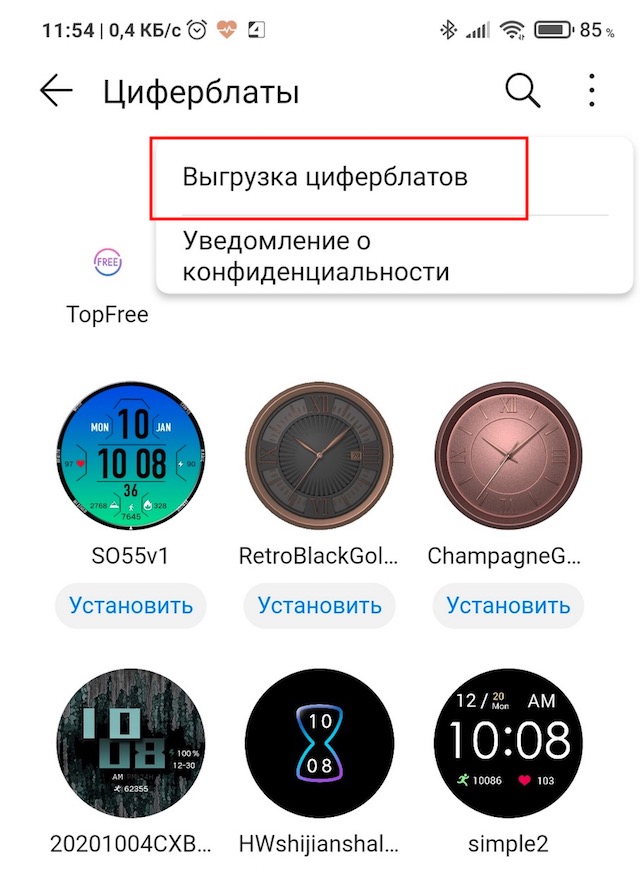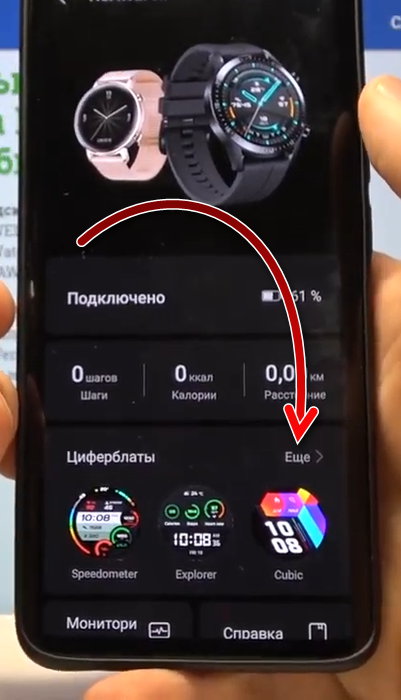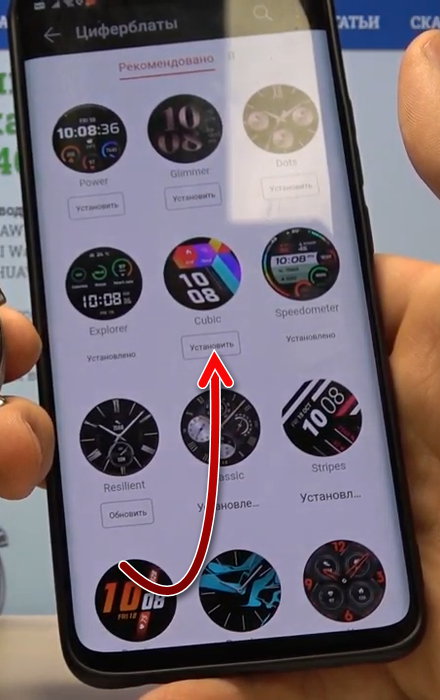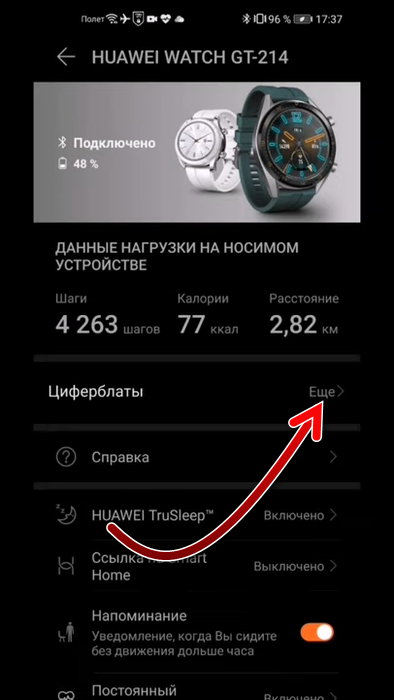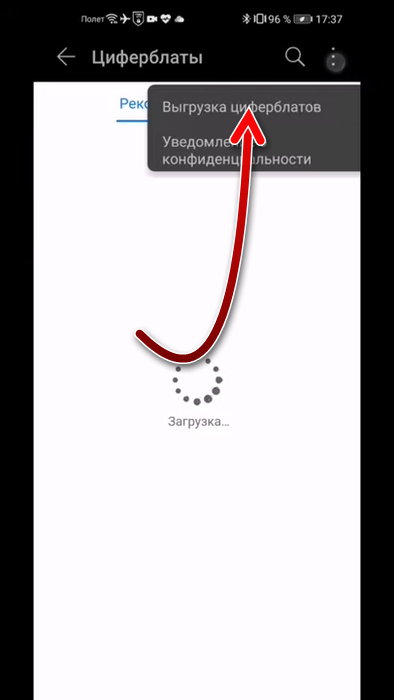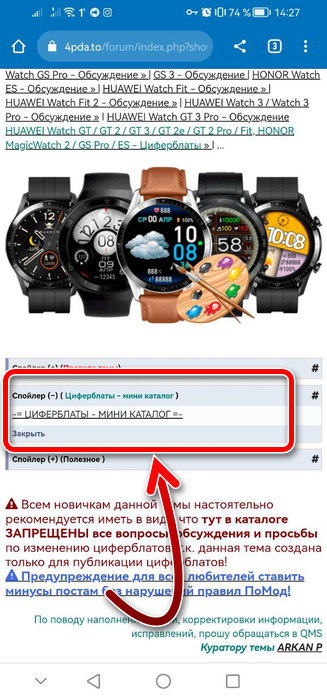Циферблат для Huawei «Watch GT/GT 2» и Honor «Magic Watch 2» – является очень важным элементом часов. Гаджет со стильным оформлением экрана, указывают на хороший вкус владельца. В зависимости от местоположения собственника, может меняться разновидность и принцип работы часов. Так же имеется возможность смены внешнего вида дисплея. Дисплей изменятся под любое мероприятие и созданный образ. Некоторые меняют картинку на мониторе часов, в цвет ремешка. Данное решение помогает выделиться в толпе, акцентируя внимание на том, что владельцу доступны функции, которых нет в заводских настройках. Как изменить циферблат, установить новейшие варианты, описано в данной статье, ниже.
Содержание
- Принцип установки циферблата на Huawei Watch GT/GT2 и Honor Magic Watch 2
- Как установить дополнение «Здоровье» (Huawei Health)
- Как добавить новые циферблаты на Huawei Watch GT/GT2 и Honor Magic Watch2
- Что делать, если в приложении «Huawei Health» не появились циферблаты?
- Как правильно переустановить приложение «Huawei Health»
- Видеоинструкция
Многих пользователей не устраивает циферблат, который автоматически предлагает производитель. Но у каждого пользователя гаджета есть возможность скачать, именно ту картинку, которая подходит ему, т.е. сменить классический внешний вид на понравившийся дизайн.
Некоторым не нравятся циферблаты, которые предложены разработчиками автоматически. Но каждый владелец смарт-часов может скачать то, что ему понравится, заменить классический вариант на другой дизайн.
Смена циферблатов можно произвести на самих часах или с помощью сторонних приложений, таких как WatchFaceEnabler3 и VirtualXposed, или Taichi + Multiple faces (данные приложения не рассмотрены в этой статье, о них можно подробно почитать здесь ). Существует возможность самим создовать циферблаты, с помощью трёх программ: официальная хуавэевская (HWWFDesigner), китайская (GTMaster), английская (Huawei Watchface Maker). О них можно почитать на том же форуме 4pda по ссылке выше.
Самым надежным и безопасным способом установки циферблатов считается – стандартное приложение Huawei Health, о котором пойдет речь в данной статье.
Как установить дополнение «Здоровье» (Huawei Health)
- Требуется во включенном положении часов выбрать нужный язык.
- Далее требуется принять соглашение на часах.
- Затем потребуется на смартфоне открыть дополнение «Здоровье» (Huawei Health). В случае, когда на смартфоне нет такого дополнения, его можно загрузить из магазина приложений (App Store или Play Market).
- После скачивания, требуется установка и открытие дополнения.
- Кликните по значку «…», который расположен сверху.
- Затем на «Добавить».
- Далее необходимо выбрать «Умные часы». Помните, что нужно дать согласие на включение «Bluetooth», так же потребуется согласие на определение вашего месторасположения.
- Нажать на строчку Huawei Watch GT2 (если строчки нет, то потребуется обновление списка).
- Нажмите на кнопку «Сопрячь».

 Как добавить новые циферблаты на Huawei Watch GT/GT2 и Honor Magic Watch2
Как добавить новые циферблаты на Huawei Watch GT/GT2 и Honor Magic Watch2
Один внешний вид циферблата может быстро надоесть. Для этого производитель разработал возможность смены экрана для Huawei Watch. Нужно просто скачать понравившуюся картинку. После скачивания нужно установить выбранный дизайн на Huawei Watch GT/GT2 и Honor Magic Watch2. Для данной операции есть два способа:
- При помощи часов:
- Проведите по экрану вниз.
- Зайдите в меню «Настройки».
- Далее «Экран».
- «Циферблат». Пролистывайте, пока не подберете подходящий дизайн.
- При помощи телефона:
- Дизайн циферблата можно заменить или установить по средствам дополнения «Здоровье» (Huawei Health). В дополнении «Здоровье», выбрать меню «циферблат».
- В разделе циферблатов, нужно выбрать подходящий дизайн.
- Нажать «Установить».
- Затем «Настроить по умолчанию».
 Что делать, если в приложении «Huawei Health» не появились циферблаты?
Что делать, если в приложении «Huawei Health» не появились циферблаты?
Бывает такое, что в дополнении не отражается «циферблат». Для решения данного вопроса, нужно установить регион пребывания Франция или Китай. Тогда вытащите сим – карту из телефона, отключите интернет и мобильную сеть. Перезагрузите смартфон, должен поменяться регион. Подключите заново интернет, вставьте сим – карту на место. Для региона – Китай, предоставляемый выбор дисплея для Huawei GT2, очень велик, но, как правило, они платные. На большинстве циферблатов, расположены китайские символы. Пользователю нужно искать картинки без данных символов. Хотя некоторых устраивают китайские надписи. Может быть такое, что данные действия не принесли желаемого результат. В таком случае рекомендуется переустановить дополнение «Huawei Health».
Как правильно переустановить приложение «Huawei Health»
Перед тем как удалить данное дополнение, нужно учесть, что все сохраненные наработки, тоже удалятся.
- Необходимо выйти из аккаунта Huawei.
- Далее нужно удалить дополнение Huawei Health.
- Затем требуется выключить GPS и отключить Мобильную сеть.
- Зайдите в меню «Настройки» – далее в раздел «Система» – затем «Язык и Ввод».
- Нужно указать регион – Франция или Китай.
- На следующем этапе требуется перезагрузить смартфон.
- Включить приложение «Здоровье», доступно использование новых циферблатов (11 штук).
- Переходите в «циферблат», подключите Wi-Fi. В открывшемся окне выбираете любой понравившейся дизайн. Для Huawei GT2, имеется огромный выбор дизайнов на циферблат.
Для функции отключения гаджета, необходимо вытащить сим – карту. Если не высветилось «Выбор региона», проверьте, правильно ли выполнили 2 и 3 пункт. Если гаджет предлагает сразу выбрать регион, лучше согласиться, при этом выбрать – Франция.
Видеоинструкция
Есть у смарт-часов один существенный минус. Далеко не все модели позволяют устанавливать сторонние приложения, которые иногда так нужны. Чаще всего этим грешат гаджеты от Huawei. В последнее время они стали намного лучше, но невозможность расширения функций очень часто все портит. Теперь пришло время что-то менять и на часы этого бренда можно устанавливать те приложения, которые вам нужны. Нельзя сказать, что их уже очень много, но сама тенденция говорит о том, что компания решила переломить ситуацию и сделать так, чтобы можно было пользоваться ее продуктами еще более полноценно. Самое приятное, что это касается не только новых устройств по принципу ”хочешь нового — плати”, но и старых моделей, которые уже давно продаются и которые с большой долей вероятности находятся сейчас на вашей руке.
Смарт-часы Huawei по праву продаются лучше почти всех часов от производителей Android-смартфонов.
Смарт-часы от Хуавей используют собственную ОП. Существует возможность использования Плей Маркета (магазин приложений), в котором можно скачивать дополнительные приложения для удобного использования гаджета. То есть, девайс занимает промежуточное место между смарт-часами и фитнес-браслетом. Классический дисплей — изображение стрелочных часов, даты, количество сделанных шагов и показатели пульса.
Minimal
Нет ничего лучше красивого циферблата, который показывает вам необходимую информацию и скрывает все остальное, что может вас не интересовать.
123
Luminox Blackout
Blancorb
Alpersade 2
Где скачать циферблаты для часов Huawei GT/GT 2 и Honor Watch Magic
Некоторым не нравятся циферблаты, которые предложены разработчиками автоматически. Но каждый владелец смарт-часов может скачать то, что ему понравится, заменить классический вариант на другой дизайн. Возможно понадобится переустановка приложения Huawei Health. Придется скачать версию apk, активировать авиарежим, чтобы система не могла определить регион, в котором проживает пользователь. А потом после скачивания, установки установить регион, в котором разрешено загружать и устанавливать другие варианты. Но учитывайте, что загрузки из сторонних ресурсов могут создать неполадки в работе часов.
Предложения есть в самой программе Huawei Health в разделе с аналогичным названием. Их использование не несет вреда девайсу.
Elegant
Выделитесь на вечеринке с одним из этих циферблатов, которые придадут вам изысканный вид.
Tomcat
White666
SP2134
RolexMilGauss
Как добавить новые циферблаты на Huawei Watch GT/GT 2 и Honor Watch Magic
Использование одного циферблата надоедает. Поэтому возникает необходимость скачать циферблаты для Huawei Watch. Если хотите добавить новые варианты на этих гаджетах, удерживайте палец на экране. Система автоматически откроет меню, в котором можно выбрать вариант, наиболее всего понравишься. Можно установку на Huawei Watch gt/gt 2 и Honor Watch Magic провести другим способом:
- свайпните вниз экрана;
- откройте «Настройки»/«Экран» / «Циферблат».
Фитнес браслет Honor Band 6: дата выхода, обзор, характеристики, цена
И листайте до тех пор, пока не найдете нужный вариант.
Комплектация и распаковка
Упакованы Huawei Watch Fit Elegant, как и другие носимые гаджеты компании, в небольшую белую коробку. На лицевой стороне, помимо прочего, изображены сами часы, а по содержимому на противоположной стороне упаковки, мы можем узнать о наиболее важных функциях.
В комплект поставки входят не только умные часы, но и, магнитный зарядный кабель, гарантийный талон и руководство пользователя. К слову, руководство доступно, в том числе и на русском языке.
Как поменять циферблат на Huawei и Honor Watch
Способы изменения характерны различным подходом, но с равной долей эффективности. Пользователь сам решает, какой вариант ему нравится больше всего.
В приложении
Разработчики для новых умных часов предлагают обновления, используя специальное приложение на мобильном телефоне. Функция активируется на смартфоне и переносится на часы.
Через смарт часы
Для выполнения этого действия кликните на дисплей смарт-часов, задержите позицию на несколько секунд. Подождите, пока не отобразится ассортимент, выберите тот вариант, который необходим. Можете просто свайпнуть экран, сразу перейти в «Настройки».
Характеристики Huawei Watch Fit Elegant Edition
- Дисплей: 1,64 дюйма, AMOLED, 456×280 пикселей, сенсорный
- Процессор: Kirin A1
- Связь: Bluetooth 5.0, 2,5 ГГц, BLE; GPS
- Совместимость с ОС: Android 6.0, iOS 9.0 или выше
- Водонепроницаемость: 5 АТМ
- Ёмкость аккумулятора: 180 мАч
- Автономность: 10 дней (7 дней интенсивного использования, 12 часов с активным GPS)
- Отслеживание тренировок: бег, фитнес/спортзал, плавание и ещё (96 режимов)
- Функции: датчик сердечного ритма, измерение кислорода в крови, акселерометр, гироскоп, монитор сна, датчик освещённости, секундомер, таймер, информация о погоде, функция поиска на телефоне, возможность изменения циферблата, будильник, счётчик калорий, шагомер, монитор стресса, управление воспроизведением музыки (только на Android), активация камеры (только смартфоны с EMUI 8.1 или выше), активация фонарика, чтение уведомлений с телефона.
- Цветовые варианты: серебряный с чёрным ремешком или золотой с белым
- Материалы: нержавеющая сталь (корпус), фторэластомер (ремешок)
- Размеры и вес: 46×30×10,7 мм, около 27 г (без ремешка)
- Цена: 9000 р.
Удаление
Прежде, чем приступить к удалению приложения, учитывайте, что все спортивные наработки также исчезнут.
- Выйдите из аккаунта Хуавей.
- Удалите приложение Huawei Health.
- Выключите GPS и Мобильную сеть.
- Откройте «Настройки», укажите регион Франция.
- Активируйте приложение «Здоровье», используйте 11 новых предложений.
Самые популярные варианты из китайского каталога:
- расположение в центральной части дисплея часов, а возле них хаотичные цветные шарики;
- гармоничное соединения желтого и мятного цветов, применение прямоугольны и ровных линий;
- пародичное изображение спидометра;
- отображение цифр в виде цветов;
- четкие и большие цифры;
- граффити с применением красно-белых оттенков;
- стандартный стрелочный вариант с насыщенным изумрудным оттенком.
Для отключения сети лучше всего извлечь из девайса карточку. Если система не предложила выбрать регион, убедитесь, что правильно выполнили второй и третий пункт. При возможности авторизоваться сразу, сделайте это, указав регион — Франция.
Если у Вас остались вопросы или есть жалобы — сообщите нам
Задать вопрос
Учитывайте, что действия можно провести только используя электронный адрес. Номер телефона в этом случае не работает.
Дизайн и внешний вид
Вынув Watch Fit Elegant из коробки, я сразу поняла, почему им дали такое название. Эта версия часов оснащена блестящим металлическим корпусом, что делает устройство не только солиднее, но и элегантнее. Поэтому оно немного тяжелее оригинала, у которого был пластик.
Толщина металлического корпуса составляет 10,7 мм, она вполне стандартная. Ширина и высота, в свою очередь – 30 и 46 мм. Хотя у меня довольно маленькое запястье, гаджет подошёл почти идеально. Единственный минус отполированного корпуса – на нём видны отпечатки пальцев.
Интересно, что ремешок также выполнен из другого материала, чем у классических Huawei Watch Fit. Оригинальная версия имела силиконовый ремешок, когда у Huawei Watch Fit Elegant он из фторэластомера, он намного приятнее на ощупь. Этот ремешок также довольно длинный, поэтому часы можно надеть и на большие запястья.
Здесь у меня есть только одно возражение, как и у ремешков в других устройствах Huawei – у него только одна петля для фиксации, чего мало. В результате когда вы надеваете часы на маленькое запястье, конец ремешка просто торчит.
Вы можете купить устройство в двух цветовых вариантах. С серебряным корпусом и чёрным ремешком, а также золотым корпусом с не совсем белым ремешком. Последнюю модель у меня была возможность носить более недели. В этом стиле есть что-то, способное соответствовать вкусам почти каждой женщины.
Что делать, если в приложении Huawei Health нет циферблатов?
Если в приложении не отображаются циферблаты, то установите регион пребывания Франция. Для этого необходимо достать сим-карту, отключить интернет и мобильную сеть. Перезапустите гаджет, сразу поменяйте регион. Включите интернет, верните симку обратно.
Дизайн экрана можно менять по настроению, ориентируясь на помещаемое мероприятия или созданный образ. Некоторые юзеры подбирают изображение на экране под цвет ремешка, желая таким образом выделиться среди толпы. Показать, что им доступно то, что не предлагается в стандартных настройках.
Feature-rich
Эти циферблаты предназначены для тех из вас, кто хочет добиться цели и видеть все, что вы смотрите, на одном экране.
Nixon Calendar
Casio Edifice
Depron
Опыт использования. Как с ними живётся
Из характеристик хочу отметить несколько приятных моментов. Во-первых, быстрая зарядка. Сегодня, когда заряжать нужно уже всё подряд, возможность быстрой зарядки — только плюс. Десять минут зарядки, и на день часов точно хватает. Кабель и контакты тут магнитные, но вот сами магниты не особо сильные, так что порой кабель (весьма упругий) отсоединяется, нужно найти правильное положение часов. Это не очень удобно.
Мне, как пользователю смартфона Huawei, никаких приложений ставить не пришлось, сопряжение и взаимодействие с часами происходит через Huawei Health. Тут ничего сложного нет: подключаю (по Bluetooth), настраиваю и вперёд. Как и у всех подобных устройств, главное, заполнить информацию о себе (вес, рост, возраст и так далее).
Побаловаться можно и с выбором циферблатов. С ними же есть пара моментов. Первый, они не все бесплатные. Второй, интересных не так уж много, но тут уже дело вкуса.
Даже спустя время Watch Fit продолжают радовать своим видом. Умеренно крупный экран, строгий дизайн (кто-то скажет, что слишком простой), насыщенные цвета и, спасибо AMOLED, глубокий чёрный цвет. Кстати, за два месяца мне так и не довелось поставить на нём ни одной царапины. А ещё очень нравится, что здесь есть датчик освещённости, поздно вечером часы не пытаются меня ослепить, а утром не заставляют вглядываться. На солнце также нет недостатка в яркости.
Взаимодействия все привычные. Свайп снизу вверх — уведомление из приложений, которые можно заранее выбрать. Свайпы вправо-влево — переключение информационных экранов (также можно выбрать актуальные). Для себя я выбрал: пульс, общая информация о шагах в сутки, сон, уровень стресса, погода. С погодой есть одна странность: она требует включить GPS в смартфоне, хотя у часов есть свой GPS, и у меня они всегда привязаны к смартфону. По свайпу сверху вниз — настройки.
Большое количество функций доступны по нажатию единственной физической клавиши сбоку. Немного туговатой, к слову, но зато без ложных срабатываний. Из интересностей: набор несложных тренировок с анимацией и показом, как и что делать, замер SpO2, упражнения на дыхание, а также режим фонарика (экран светится белым, в темноте удобно) и удалённый затвор для камеры смартфона.
Отдельно хочется отметить наличие функции умного будильника. Я настроил его будить в диапазоне за 20 минут до установленного времени. Не подводил.
Есть тут и спорные моменты. Как то же управление музыкой. Это всё-таки проще делать через гарнитуру, ведь до виджета управления каждый раз приходится свайпать по экрану. Ещё не хватает быстрых ответов, «я перезвоню» и подобных, ведь читать сообщения с экрана очень удобно.
Вы можете добавить новые циферблаты на свои Huawei Watch GT. Мы знаем, что те, которые поставляются предустановленными, не доставляют большого удовольствия и не могут длиться долго, поэтому здорово иметь возможность добавить больше циферблатов, поскольку Huawei предлагает несколько отличных.
Вот как добавить новые циферблаты на Watch GT.
Примечание: если ты уже видите опцию циферблата как показано на скриншоте ниже, вам не нужно следовать приведенному ниже руководству, так как оно предназначено для тех, у кого нет раздела циферблата в приложении для здоровья. Вы можете просто нажать на Еще> кнопка установить новые циферблаты. Сделанный!
Вам нужно будет зарегистрировать Huawei ID в Великобритании, а затем использовать его для поиска и установки новых циферблатов.
Часть 1. Создайте идентификатор Huawei для страны, выбранной как Великобритания.
Поскольку возможность получения новых циферблатов доступна не во всех странах, вы должны создать идентификатор Huawei, с помощью которого вы регистрируетесь как человек из Великобритании. Мы не знаем, в каких других регионах также есть эта опция, но нам сказали, что UK Huawei ID работает.
Вот как создать идентификатор Huawei для Великобритании:
- Перейдите на страницу Huawei Cloud здесь.
- Теперь нажмите «Создайте свой Huawei ID‘.
- Выберите Великобритания как страна.
- Наполнять заполните форму и зарегистрируйте свой новый идентификатор Huawei.
- Подтверждать идентификатор в электронном письме, которое Huawei отправит для этой цели.
Это все.
Часть 2. Получите новые циферблаты
Чтобы получить новые циферблаты, сделайте следующее:
- Открыть в Приложение Huawei Health.
- Если у вас уже было приложение, удалите его. А затем снова установите из Магазин игр.
- Или вы можете очистить его данные на экране информации о приложении, чтобы сбросить его, это тоже подойдет.
- Выберите Соединенное Королевство как твоя страна.
- Приложение Health перенесет вас в Приложение Huawei Mobile Services в PlayStore.
- Скачать в Приложение Huawei Mobile Services из Play Store.
- Откройте приложение и авторизоваться с вашим новым идентификатором Huawei, зарегистрированным в Великобритании.
- Теперь вернитесь к Приложение для здоровья.
- Соединять Watch GT снова на Android-устройство.
- [Optional] Установите последнее обновление прежде всего, чтобы функция была установлена на вашем устройстве. Мы протестировали это на версия 1.0.7.36.
- В приложении «Здоровье» нажмите на значок часов.
- Затем нажмите на опцию «Обновление прошивки», чтобы проверить наличие и установить последнее обновление.
- В приложении для здоровья коснитесь значка смотреть имя чтобы перейти к экрану, который вы видите на скриншоте ниже.
- в Циферблаты раздел, нажмите на Больше>.
- Вам будут представлены многочисленные циферблаты.
- Прокрутите циферблаты и выберите нужный, нажав на Установить кнопка.
- Выбранный циферблат будет установлен. Использовать нажмите на Установить по умолчанию.
Мы не смогли найти это на наших часах GT в Индии, но они должны быть доступны в Европе, включая Великобританию.
Сообщите нам, как это работает для вас.
Удивляет почему, сами умные часы практически полностью русифицированы, а циферблаты которые можно выбрать через приложение, сплошь на английском?
Русский язык на умных часах вполне разумное желание, конечно и так понятно, это пульс, тут время а тут дистанция, но когда по русски написано «18 апреля, воскресение», как то оно душевнее.
Умные часы моделей Huawei Watch GT, GT2, и Honor Magic Watch 2, HONOR Watch ES PRO очень похожи аппаратно и циферблаты соответственно вполне подходят. Но каждый счастливый владелец Huawei Watch или HONOR Watch ждет от своих часов разного, кому то нужны большие цифры текущего времени и календаря, кто хочет видет нормальный виджет погоды, есть любители классических стрелочных часов, поэтому хочу предложить несколько вариантов русских циферблатов для часов HONOR и HUAWEI, которые отыскал в тырнете и проверил на своих Huawei Watch GT2.
Все предлагаемые циферблаты бесплатны и имеют расширение hwt.
 |
Классический олдскульный черно-серый циферблат на котором отображается:
Скачать циферблат с Яндекс диска |
 |
Русский цифровой циферблат только для GT2 Pro и GS Pro на котором отображается информер и частота пульса, шаги, дистанция, тип погоды и температура, информер и процент батареи, информер уведомлений, дата, день недели, время.
Скачать циферблат с Яндекс диска |
 |
Русский цифровой циферблат в стиле стимпанк на котором отображается время, дата, месяц, день недели, батарейка, сообщения.
Скачать циферблат с Яндекс диска |
 |
Русский цифровой циферблат на котором отображается погода на данный момент, прогноз на три часа, дата, месяц, день недели, время, заряд батареи, фазы луны.
Скачать циферблат с Яндекс диска |
 |
Русский цифровой циферблат на котором отображается:
Скачать циферблат с Яндекс диска |
 |
Русский цифровой циферблат на котором отображается дата с днём недели на русском, шаги, пульс, дистанция и погода.
Скачать циферблат с Яндекс диска |
Русские стрелочные циферблаты для смарт часов HONOR и HUAWEI
 |
Русский стрелочный циферблат на котором отображается дата с днём недели на русском, заряд батареи, шаги, пульс, дистанция и погода. |
 |
Русский стрелочный циферблат в стиле Пежо, на котором отображается дата с днём недели на русском, заряд батареи, температура, уведомления. |
 |
Русский стрелочный циферблат на котором отображается дата с днём недели на русском, заряд батареи, пульс, время сна, погода, уведомления. Только для GT2, на GT не будет работать. |
 |
Русский стрелочный циферблат на котором отображается дата с днём недели на русском, заряд батареи, пульс, шагомер, погода. |
 |
Русский стрелочный циферблат на котором отображается Дата и день недели, Пульс, калории, Погода, Шаги, Дистанция, Заряд батареи, Сообщения. |
Как установить русский циферблат на Huawei Watch GT2 и смарт часы Honor
Для установки Вам понадобится приложение «Здоровье» от Huawei (Huawei Health), но немного модифицированное, с функциями для разработчиков. Это на данный момент, самый простой способ установки русских циферблатов, потому что тут не требуется root права и всякая, такая хрень. Но сами циферблаты в приложении будут отображаться белыми, не пугайтесь, это нормально, корректно кустомные скины отображаются только на самих часах, после установки циферблата.
Приложение необходимо установить на ваш Андроид смартфон, после чего в меню появится «Выгрузка циферблатов».
Как установить приложение Huawei Health и русские циферблаты смотрите в видео:
Если нужны еще циферблаты, можете поискать подходящий на сайте gtwfaces.ru
Huawei Watch 2 — это смарт часы от известного бренда, которые зарекомендовали себя как качественное и функциональное устройство для анализа здоровья, измерения времени и многих других целей. У этих часов, как и у многих других есть функции кастомизации, а именно возможность менять циферблаты и внешний вид главного экрана. В этой статье рассмотрим, где скачать и как установить циферблаты на Huawei Watch 2.
Содержание
- Установка циферблата через часы
- Скачивание циферблатов из приложения часов для Huawei Watch 2
- Эти способы установки циферблатов на Huawei Watch 2 показаны в этом ролике:
- Как установить сторонние циферблаты на Huawei Watch 2?
- Что делать, если циферблат установить не получается?
Установка циферблата через часы
Самый быстрый и простой способ поменять циферблат на Huawei Watch 2 — воспользоваться возможностями самих часов. Сделать для этого надо буквально два действия. Сначала включите дисплей часов, чтобы он загорелся, а потом тапните и удерживайте в области имеющегося циферблата. После этого циферблат уменьшится и с помощью свайпа влево и вправо вы сможете двигаться между теми циферблатами, которые имеются в стандартном наборе часов. Выберите таким образом нужный циферблат и коротко тапните на него. И на этом всё — теперь он будет установлен в качестве активного.
Недостаток этого способа в том, что там есть мало встроенных циферблатов и разнообразия очень не хватает. Но есть ещё способы.
Вам может быть это интересно: Циферблаты для Samsung Galaxy Watch 4 [скачать].
Скачивание циферблатов из приложения часов для Huawei Watch 2
Часы Huawei Watch 2 синхронизируются со смартфоном с помощью специального приложения. Приложений для этого есть немало, но официальное, рекомендованное разработчиками — это Здоровье Huawei. И в этом приложении есть возможность скачивать дополнительные циферблаты и устанавливать их на часы. И делается это также легко и просто:
- Часы должны быть синхронизированы с телефоном через приложение Здоровье Huawei.
- Откройте приложение «Здоровье», перейдите во вкладку «Устройства», внизу. А потом тапните на ваши часы.
- Теперь вы окажетесь в подробностях подключения ваших часов к данному смартфону. Здесь внизу есть область «Циферблаты», в котором представлен небольшой предпросмотр. Тапните на надпись «Ещё», чтобы увидеть больше вариантов.
- Теперь вы окажетесь в магазине циферблатов официального приложения. Здесь намного больше циферблатов, в отличие от того, что по умолчанию установлено в часах. Прокручивайте страницу магазина и найдите подходящий вам вариант. А потом тапните на кнопку «Установить». Процесс займёт несколько секунд и после его завершения циферблат сразу станет активным.
Эти способы установки циферблатов на Huawei Watch 2 показаны в этом ролике:
Как установить сторонние циферблаты на Huawei Watch 2?
Если вам и этого мало, то можно получить ещё больше сторонних циферблатов, которые созданы не разработчиками часов, а другими дизайнерами. Вот только устанавливать их придётся немного иначе, с помощью специально доработанного официального приложения. Но зато появится больше разнообразия.
Вот что надо сделать:
- Начать следует с установки на смартфон модифицированного приложения Здоровье Huawei. Приложение было модифицировано не официальными разработчиками, а сторонними специалистами, так как по умолчанию установка сторонних циферблатов на такие часы не предусмотрена. Приложение устанавливается и работает без root-прав и не нарушает гарантии на смартфон или часы. После установки и во время работы приложение будет запрашивать разнообразные разрешения. Чтобы всё получилось, обязательно надо всё разрешить.
- После установки этого приложения, синхронизируйте через него часы со смартфоном.
- Откройте приложение и найдите ваши часы в них. Там, где написано «Циферблаты», тапните на ссылку «Ещё».
- Теперь вверху справа тапните на три точки (на некоторых моделях смартфонов точек получается четыре). А потом на «Выгрузка циферблатов». Обратите внимание, этой опции в официальном приложении нет. Именно для её реализации приложение было модифицировано.
- Откроется файловая система вашего смартфона. Найдите здесь файл стороннего циферблата в формате .hwt и укажите на него путь.
- Циферблат загрузится в течение некоторого времени и будет установлен на часы. Затем активируйте его, как было показано в первой части этой статьи.
Установка циферблата на Huawei Watch 2 таким способом показана в этом видео:
Другой вопрос — где брать эти циферблаты в формате .hwt? На самом деле источников есть немало, достаточно написать соответствующий запрос в поисковике. Например, один из самых популярных и надёжных источников циферблатов — это форум 4PDA. В специальной теме форума собранно множество циферблатов от сторонних авторов. Ссылки на них можно увидеть, если развернуть спойлер «Циферблаты мини каталог». Там вы сможете скачать дизайны для своих часов в подходящем формате.
Что делать, если циферблат установить не получается?
Если вы не можете установить циферблат на Huawei Watch 2 по инструкции, то попробуйте сделать следующее:
- Перезагрузите часы и смартфон.
- Убедитесь в том, что часы соединены со смартфоном.
- Убедитесь в том, что смартфон подключен к интернету. Для двух первых способов интернет для установки обязателен.
- Если скачиваете сторонний циферблат и он не устанавливается по третьему способу, то попробуйте другой дизайн. Возможно тот, который вы выбрали, повреждён.
- Для третьего способа также может помочь установка модифицированного приложения на другой смартфон.
Опубликовано 23.01.2023 Обновлено 23.01.2023
23 января 2020
Привет.
Совсем недавно мои смарт-часы Honor Watch Magic пережили модификацию по интеграции в них беспроводной зарядки, но на этом интерес к настройке этого устройства не пропал. Однако сегодня обойдемся без вторжения в железо и поговорим о таком очевидном для смарт-часов варианте кастомизации, как смена скинов циферблатов.
На данный момент российским пользователям доступно ограниченное количество циферблатов, среди которых, на мой вкус, лишь парочка выглядит более-менее пристойно. Этот выбор доступен в программе «Здоровье» в разделе «Циферблаты» после добавления в телефон аккаунта Huawei. И даже эта возможность появилась совсем недавно. А что делать, если хочется выйти за рамки предустановленных вариантов, расширив границы доступного? Можно ли загружать в часы сторонние циферблаты? Можно. Однако для этого придется сделать финт ушами, который мы и будем сегодня совершать.
Итак, для начала нам понадобится китайский аккаунт Huawei.
Получение китайского аккаунта
Для того, чтобы его оформить, идем на официальный китайский сайт Huawei (тыц) и регистрируем китайский аккаунт, заполняя все поля в соответствии с приложенными скринами:

На следующей странице будет снова много иеролгифов и две кнопки снизу. Нас интересует правая кнопка синего цвета. Нажимаем ее и всё.
Важно: не переводите страницу какими-либо переводчиками.
Обратите внимание, при заполнении данных потребуется номер
телефона. Еще совсем недавно требовался только китайский номер телефона, однако
с недавнего времени можно указывать и российский номер, на который точно так же
приходят пароли подтверждения.
После того, как аккаунт зарегистрирован и пройдена
верификация, можно приступать к настройке телефона.
Настройка телефона
Для начала нам пригодится любое приложение, предоставляющее
китайский VPN.

Кроме этого, нам потребуется Beta-версия приложения «Здоровье» не позднее версии «Beta 10.0.1.021″. Лучше всего брать именно её. Ссылок на нее давать не буду — она прекрасно ищется поиском в любом поисковике.
В более поздних версиях отключена возможность добавлять свои циферблаты.
Идем в настройки телефона и в списке приложения «Здоровье»
(если было ранее установлено) очищаем его данные и удаляем его.

Устанавливаем скачанную ранее версию приложения «Здоровье»,
но не открываем его.
Затем в настройках телефона выходим из российского аккаунта Huawei, если он ранее был прописан.
После этого устанавливаем приложение, дающее доступ к
китайскому VPN.

Затем включаем в телефоне авиарежим, чтобы не была доступна
сотовая сеть. Это необходимо, чтобы приложение «Здоровье» и телефон через эту
сеть не смогли определить наше настоящее местоположение.
После этого включаем Wi-Fi (нам понадобится выход в
интернет) и Bluetooth (для сопряжения часов).

Теперь запускаем приложение для создания VPN-соединения и выбираем Китай.
После этого открываем приложение «Здоровье» и после первого
вопроса о выборе местоположения выбираем Китай.

Далее прописываем наш ранее полученный китайский аккаунт
Huawei.
После этого соглашаемся со всеми запрашиваемыми приложением
доступами.

Если всё прошло успешно, в приложении «Здоровье» вы увидите
дополнительные пункты меню, которых не было при использовании российского
аккаунта, например, «Медали» и т.д. Если это так, то мы сделали почти всё, что
нужно.

На данном этапе можно выключать VPN и пользоваться устройством без ограничений. VPN нам был нужен для входа в китайский аккаунт так, чтобы о нашем настоящем местоположении не узнала программа Здоровье и сам телефон.
Теперь про процесс установки циферблатов.
Установка циферблатов
Сопрягаем часы с телефоном.

Кликаем на раздел «Циферблаты».

Дожидаемся пока не закончится загрузка и не появится надпись об ошибке сервера.

Затем в правом верхнем углу три точки, а там «Уведомление о конфиденциальности» – «Выключить службу Темы Huawei».


Соглашаемся с предложением.

После этого нас вернет на основной экран приложения. Снова
выбираем «Циферблаты» и соглашаемся с написанным во всплывающем окне.
Ждем, пока приложение закончит загружаться и покажет нам пустой экран без циферблатов всё с той же ошибкой сервера.
Снова три точки, и теперь вместо предложения «Выключить
службу Темы Huawei» будет доступен пункт
«Загрузить циферблаты».


Не боимся, нажимаем на него, и вуаля, нам доступна память устройства, в которой должны лежать заранее закачанные туда циферблаты в формате .hwt
На некоторых устройствах на этом этапе необходимо нажать три точки и выбрать «Внутренняя память», чтобы стало доступно все древо папок, а не только избранные папки.


Где взять циферблаты? Да где угодно, например, на
тематических форумах. Также циферблаты прекрасно гуглятся по прямому вопросу
«Циферблаты Honor Watch Magic скачать».
Важно: циферблаты в памяти телефона должны лежать в корневой директории внутренней памяти и быть распакованными, то есть иметь вид одного файла с разрешением .hwt
Нажимаем на наш циферблат, подтверждаем загрузку, ждем, пока
он загрузится, и наслаждаемся.


Собственно, всё.

Также рекомендуется отключить автообновление приложения «Здоровье», так как, обновившись, вы потеряете возможность загружать сторонние циферблаты. Однако даже после обновления приложения и потери возможности загружать сторонние циферблаты (до отката приложения), у вас автоматически появится доступ к китайскому магазину циферблатов, где их больше, чем в российском, включая платные и бесплатные варианты.
Даже если по какой-то причине приложение обновилось, ничего
страшного, так как у вас уже есть китайский аккаунт.
Просто сбрасываем данные приложения, удаляем его, включаем
VPN, устанавливаем ранее скачанную версию, заходим в приложение, прописываем
аккаунт, и вуаля, у нас снова есть доступ к циферблатам. После этого VPN можно
выключить.
Заключение
Инструкция только на первый взгляд кажется замороченной и
сложной. После пары раз этот процесс настолько легко запоминается, что вам даже
не придется снова открывать инструкцию. Кроме этого, сам процесс хоть и
выглядит долгим, на самом деле занимает от силы пару
минут. Гораздо больше времени займет последующий выбор подходящего циферблата
из ставшего доступным огромного количества вариантов.


 Как добавить новые циферблаты на Huawei Watch GT/GT2 и Honor Magic Watch2
Как добавить новые циферблаты на Huawei Watch GT/GT2 и Honor Magic Watch2 Что делать, если в приложении «Huawei Health» не появились циферблаты?
Что делать, если в приложении «Huawei Health» не появились циферблаты?